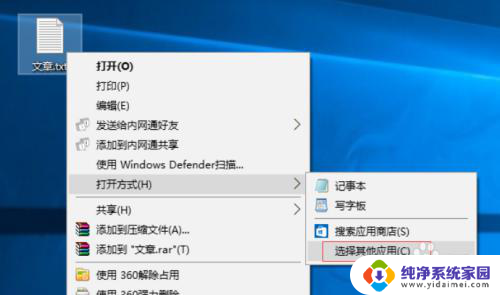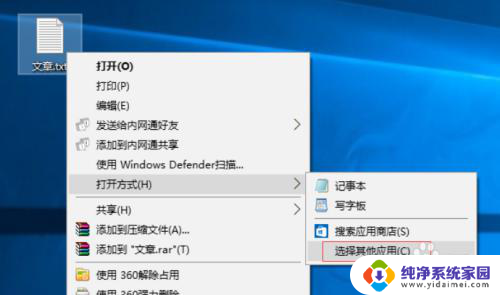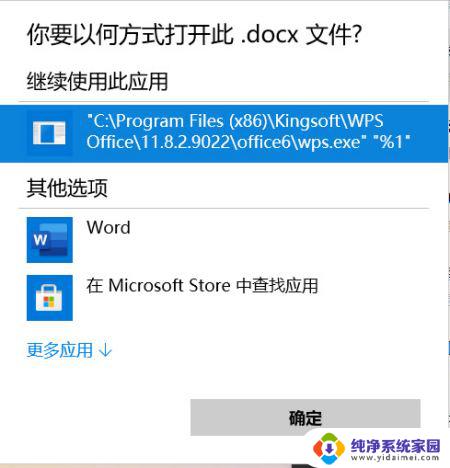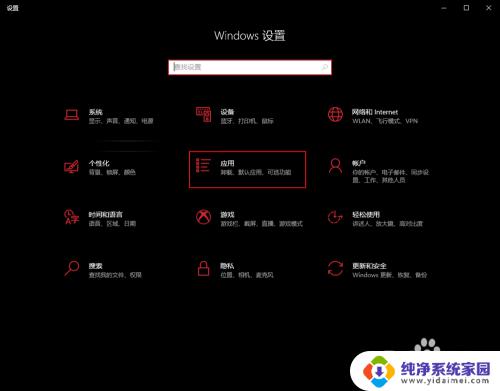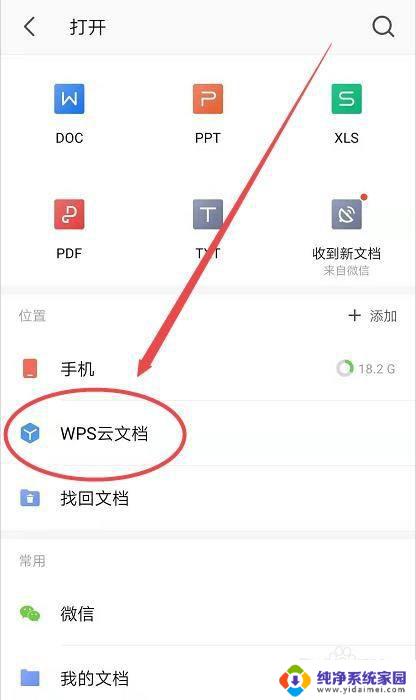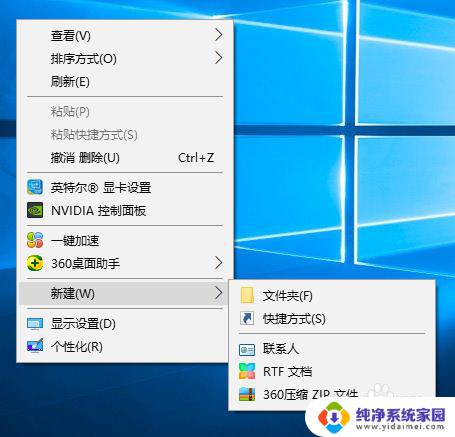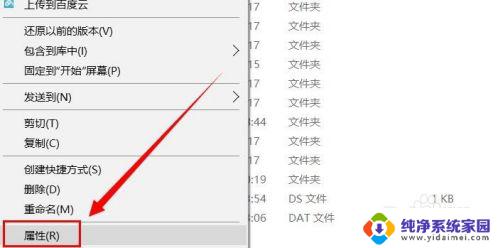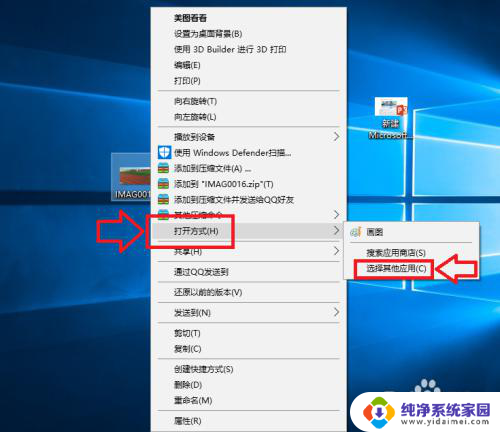win10电脑文档打不开 win10打不开文本文档的解决办法
更新时间:2024-05-27 14:40:12作者:jiang
在使用win10电脑时,有时候会遇到文档打不开的问题,特别是在打开文本文档时更为常见,这种情况可能是由于系统配置问题、软件冲突或文件损坏等原因造成的。如果遇到win10打不开文本文档的情况,可以尝试通过一些简单的方法来解决。接下来我们将介绍一些解决办法,希望能帮助到遇到这个问题的用户。
方法如下:
1、右击该文本文档,选择打开方式--选择其他应用
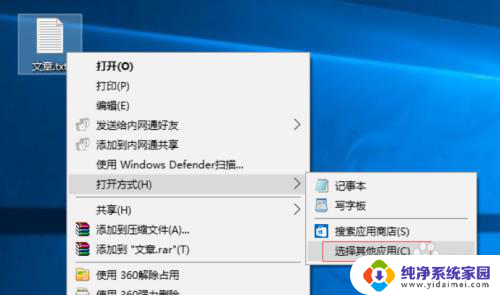
2、点击更多应用,下拉到最下面,勾选始终使用此应用打开.txt文件,然后点击在这台电脑上查找其他应用;
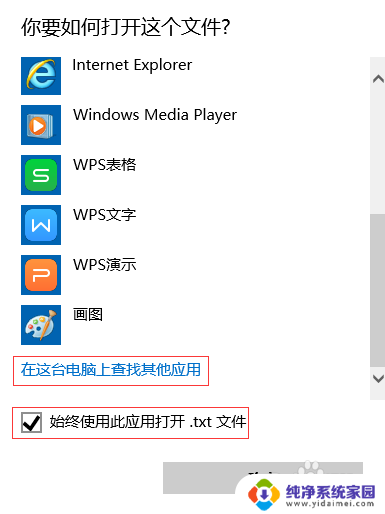
3、如是64位系统,打开C:\Windows\SysWOW64文件夹。32位系统打开C:\Windows\system32,找到并选中notepad,点击打开,之后就可以打开TXT文本文档了。
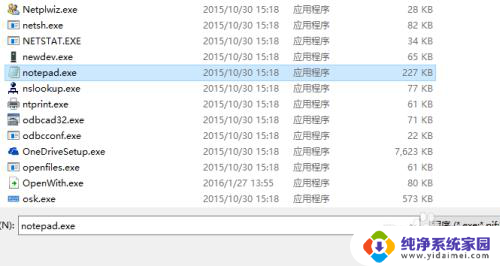
4.以上就是Win10系统TXT文本文档打不开的解决方法了,有遇到此类问题的用户可以参照上面的方法来进行解决。
以上是关于无法打开win10电脑文档的全部内容,如果有遇到相同情况的用户,可以按照以上方法解决。